PC에서 전용 DLL 수정 도구를 사용하여 오류를 해결하십시오.
- PC에서 프로그램을 실행하려고 할 때 User32.dll 오류가 발생합니다.
- 이는 프로그램 또는 시스템 파일의 근본적인 문제 때문일 수 있습니다.
- SFC 스캔을 실행하고 오래되고 손상된 시스템 파일을 교체하여 문제를 해결할 수 있습니다.
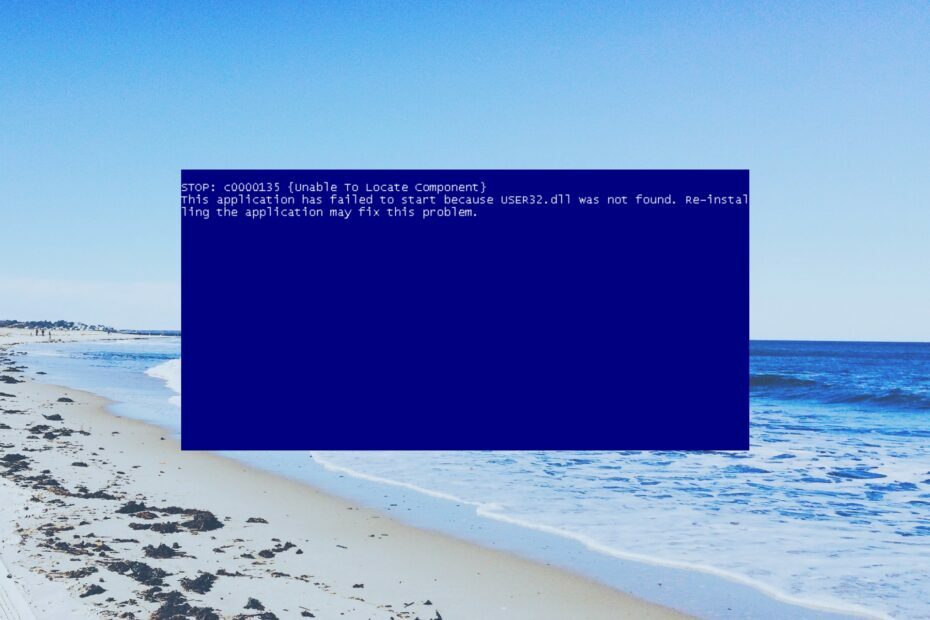
엑스다운로드 파일을 클릭하여 설치
- Fortect 다운로드 및 설치 당신의 PC에.
- 도구를 실행하고 스캔 시작 PC 문제를 일으킬 수 있는 DLL 파일을 찾습니다.
- 마우스 오른쪽 버튼으로 클릭 복구 시작 손상된 DLL을 작동하는 버전으로 교체합니다.
- 다음에서 Fortect를 다운로드했습니다. 0 이번 달 독자 여러분.
사용자는 Windows PC에서 프로그램을 사용하려고 할 때 User32.dll 파일과 관련된 오류가 발생했다고 보고했습니다. 이것은 일반적인 것 중 하나입니다. Windows에서 DLL 누락 PC에서 직면하게 될 오류.
또한 이 동적 링크 라이브러리 파일의 의미와 이와 관련된 오류를 해결하는 방법에 대해서도 설명합니다. 바로 시작하겠습니다.
User32.dll은 무엇입니까?
User32.dll은 시스템에서 대화 상자 및 창과 같은 그래픽 요소를 저장하는 데 사용되는 시스템 DLL 파일입니다.
이것이 손상되면 PC에서 프로그램을 열자마자 문제가 발생합니다. 프로그램이 이 DLL 파일에 잘못 액세스하면 User32.dll과 관련된 오류 메시지가 나타날 수도 있습니다.
일반적으로 내부에 위치하고 있습니다. 기음:\Windows\System32 32비트용 및 64비트용 기음:\Windows\SysWOW64\. User32.dll과 관련된 몇 가지 일반적인 오류 메시지는 다음과 같습니다.
- User32.dll 찾을 수 없음
- User32.dll을 찾을 수 없기 때문에 이 응용 프로그램을 시작하지 못했습니다. 응용 프로그램을 다시 설치하면 이 문제를 해결할 수 있습니다.
- (위치)\User32.dll을 찾을 수 없습니다.
- User32.dll 파일이 없습니다.
- (프로그램)을 시작할 수 없습니다. 요청되는 구성품이 빠졌습니다: User32.dll. (프로그램)을 다시 설치하십시오
시스템에서 User32.dll과 관련된 오류를 해결하는 데 도움이 되는 솔루션을 살펴보겠습니다.
User32.dll 오류를 어떻게 고칠 수 있습니까?
복잡한 문제 해결을 시작하기 전에 PC에서 최신 Windows 업데이트 버전을 실행하고 있는지 확인해야 합니다.
이렇게 하면 시스템 내에서 버전 충돌이 없는지 확인할 수 있습니다. 이제 아래 솔루션부터 시작하겠습니다.
시스템 관련 DLL 파일을 수정하려면 특정 DLL을 다운로드하기 위해 다운로드 웹사이트를 사용하는 것은 바람직하지 않습니다. 감염되어 PC에 추가 피해를 줄 수 있기 때문입니다.
따라서 이러한 상황을 방지하려면 전용 및 다음 중 하나를 사용하는 것이 좋습니다. 최고의 DLL 고정 도구.
우리의 제안을 사용하면 시스템 관련 DLL 100% 및 타사 DLL 오류도 수정할 수 있습니다. 이를 사용하여 PC에서 정크 파일을 정리하고 PC 성능을 높일 수도 있습니다.
2. SFC 스캔 및 DISM 실행
- 열기 시작 를 눌러 메뉴 이기다 열쇠.
- 명령 프롬프트를 입력하고 관리자로 실행하십시오.

- 아래 명령을 입력하고 누릅니다. 입력하다.
sfc /scannow
- 프로세스가 완료될 때까지 기다리십시오.
- 아래 명령을 입력하고 누르십시오. 입력하다 각각 후에.
dism.exe /online /cleanup-image /scanhealthdism.exe /online /cleanup-image /restorehealth
손상되거나 누락된 시스템 파일을 수정하면 PC에서 대부분의 일반적인 DLL 오류를 쉽게 해결할 수 있습니다. 단계를 따르고 문제를 해결하기만 하면 됩니다.
- winio.dll이 누락 또는 찾을 수 없음: 해결 방법
- 수정: 0x000000000 참조 메모리의 명령
- 파일 시스템 오류(-1073740791): 정의 및 해결 방법
- 잘못된 MS-DOS 기능: 이 파일 오류 수정 방법
- Klif.sys 블루 스크린 오류: 5단계 해결 방법
3. 프로그램 재설치
- 누르세요 이기다 를 여는 열쇠 시작 메뉴.
- 열려 있는 제어판.

- 선택하다 프로그램 및 기능.

- 프로그램을 선택하고 제거 단추.

- 프로그램의 공식 웹 사이트를 방문하십시오.
- PC에 다운로드하여 설치하십시오.
많은 독자들이 단순히 프로그램을 다시 설치하여 User32.dll의 문제를 해결했습니다. 위의 단계를 수행하고 프로그램을 다시 설치하여 문제를 해결할 수 있습니다.
4. 시스템 복원 수행
- 열기 시작 를 눌러 메뉴 이기다 열쇠.
- 유형 복원 지점 만들기 적절한 결과를 엽니다.

- Windows OS를 설치한 드라이브를 선택하고 다음을 선택합니다. 시스템 복원.

- 복원 지점을 선택하고 클릭 다음.

- 을 치다 마치다 버튼을 눌러 시스템 복원 프로세스를 시작합니다.
아무 것도 작동하지 않으면 시스템 복원 프로세스를 통해 PC에서 모든 것이 정상적으로 작동하던 상태로 시스템을 복원하기만 하면 됩니다.
그것이 이 가이드에서 우리가 하는 것입니다. 직면한 사용자를 위해 Windows 11에서 DLL 누락 오류, 문제를 해결하기 위한 모든 솔루션을 설명하는 가이드가 있습니다.
여러 독자들도 avformat-55.dll 오류, 가이드의 솔루션을 적용하여 쉽게 해결할 수 있습니다.
또한 Wbload.dll이 무엇이며 어떻게 할 수 있는지 제대로 설명했습니다. 수정 Wbload.dll. 위의 솔루션 중 어느 것이 User32.dll 문제를 해결했는지 아래 의견에 자유롭게 알려주십시오.
여전히 문제가 발생합니까?
후원
위의 제안으로 문제가 해결되지 않으면 컴퓨터에 더 심각한 Windows 문제가 발생할 수 있습니다. 다음과 같은 올인원 솔루션을 선택하는 것이 좋습니다. 요새 문제를 효율적으로 해결합니다. 설치 후 다음을 클릭하십시오. 보기 및 수정 버튼을 누른 다음 수리를 시작하십시오.


